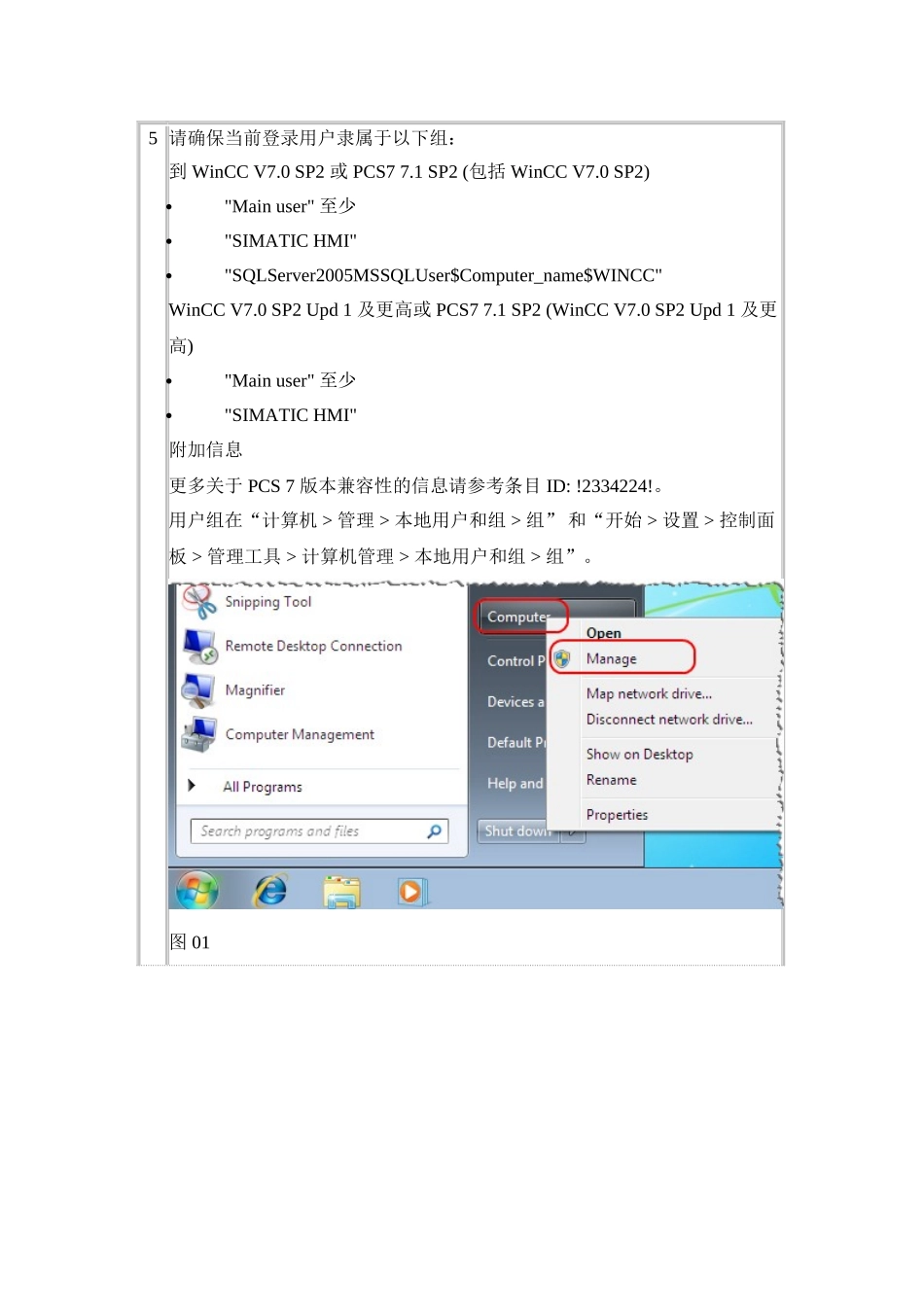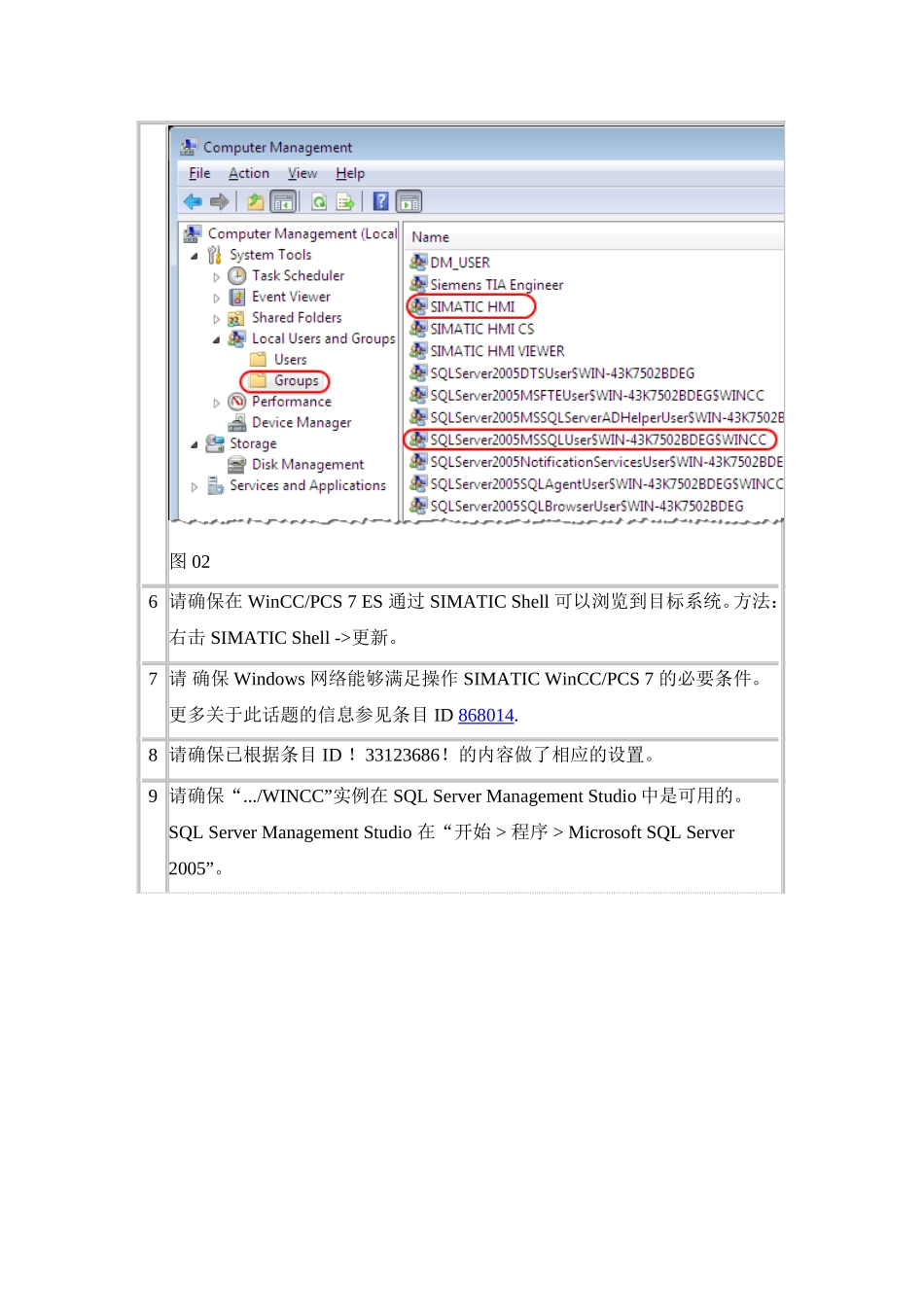从WinCC/PCS7工程师站向操作员站下载程序的注意事项(ES-OS下载)描述本条目旨在以下主题领域提供帮助信息:在开始执行ES-OS下载前必须做哪些基本的设置?当从WinCC/PCS7ES装载项目到WinCC/PCS7OS无法正常工作......描述本条目旨在以下主题领域提供帮助信息:在开始执行ES-OS下载前必须做哪些基本的设置?当从WinCC/PCS7ES装载项目到WinCC/PCS7OS无法正常工作时,那些选项可供参考?执行ES-OS下载前的基本设置No.动作1下载项目前请确保ES的计算机名已经输入OS项目。WinCCV7.3:如何更改计算机名WinCCV7.2:如何更改计算机名WinCCV7.0:如何更改计算机名更多关于修改计算机名的信息请参考手册“SIMATICProcessControlSystemPCS7CompendiumPartA-ConfigurationGuidelines”的以下章节PCS7V8.1:EngineeringStationPCS7V8.0:EngineeringStationPCS7V7.1:EngineeringStationPCS7V7.0:EngineeringStation2请确保WinCC/PCS7满足条目!5708281!中所指定的必要条件。3请确保在WinCC/PCS7ES和WinCC/PCS7OS上已经正确设置了“SIMATICSecurityControls”。在“开始>SIMATIC”下可以找到“SIMATICSecurityControl”。4请确保WinCC/PCS7ES和WinCC/PCS7OS在正确的工作组或者域。5请确保当前登录用户隶属于以下组:到WinCCV7.0SP2或PCS77.1SP2(包括WinCCV7.0SP2)"Mainuser"至少"SIMATICHMI""SQLServer2005MSSQLUser$Computer_name$WINCC"WinCCV7.0SP2Upd1及更高或PCS77.1SP2(WinCCV7.0SP2Upd1及更高)"Mainuser"至少"SIMATICHMI"附加信息更多关于PCS7版本兼容性的信息请参考条目ID:!2334224!。用户组在“计算机>管理>本地用户和组>组”和“开始>设置>控制面板>管理工具>计算机管理>本地用户和组>组”。图01图026请确保在WinCC/PCS7ES通过SIMATICShell可以浏览到目标系统。方法:右击SIMATICShell->更新。7请确保Windows网络能够满足操作SIMATICWinCC/PCS7的必要条件。更多关于此话题的信息参见条目ID868014.8请确保已根据条目ID!33123686!的内容做了相应的设置。9请确保“.../WINCC”实例在SQLServerManagementStudio中是可用的。SQLServerManagementStudio在“开始>程序>MicrosoftSQLServer2005”。图03如果实例无效,建议重新安装WinCC。10请确保WinCC/PCS7ES和WinCC/PCS7OS(包括hotfix/update)上安装的WinCC的版本是一致的。11如果ES上使用的是WindowsVista,Windows7或者WindowsServer2008,请确保禁用用户帐户控制(UAC)。在Windows7中通过“开始>控制面板>系统和安全>用户账户控制设置”禁用用户帐户控制。把滑块设置到最低。图04注意从WinCCV7.0SP3/PCS7V8.0开始启用UAC和Windows用户权限也可以下载。12请确保禁用简单文件共享。在WindowsXP中通过“开始>设置>控制面板>文件夹选项”可以找到简单文件共享。图05表1:ESOS装载基本设置当从WinCC/PCS7ES向WinCC/PCS7OS装载项目无法正常工作时,哪些选项可供参考?No.动作1如果下载执行到最后出现错误消息“Download(310:88)”,请参考条目ID22559072.2如果表1中的第7点中描述的DNS服务的命名解析无法工作,请分配自己的IP地址。请确保在激活的网络连接(终端总线)中没有DNS服务。在Windows7中通过“开始>控制面板>网络和共享中心>修改适配器设置>网络连接>InternetprotocolversionV4(TCP/IPv4)>属性”可以修改网络连接的属性。图06注意如果该方法能够帮助您下载,请确保清除DNS服务的命名解析问题。在Windows网络中正确操作SIMATICWinCC/PCS7的必要条件参见表1中的第7点。表2:ESOS下载无法工作